De effectieve benutting van iMovie wordt niet alleen bepaald door creativiteit en technische vaardigheid, maar ook door het gerichte gebruik van toetsenbord-shortcuts. Als je je video's tijdsbesparend wilt bewerken, zijn shortcuts een onmisbaar hulpmiddel. In deze tutorial krijg je een duidelijk gestructureerd overzicht van de belangrijkste toetscombinaties in iMovie die je helpen om je projecten sneller en effectiever te maken.
Belangrijkste inzichten
- Toetsencombinaties helpen je sneller te werken en vaak gebruikte commando's eenvoudiger te bereiken.
- Veel shortcuts zijn gestandaardiseerd en niet alleen beperkt tot iMovie.
- Effectief gebruik van shortcuts kan je bewerkingsprocessen aanzienlijk versnellen.
Stapsgewijze handleiding
1. Basis-shortcuts leren kennen
De eerste en meest gebruikte shortcut in iMovie is de spatiebalk. Hiermee kun je video's starten of pauzeren. Denk maar eens na over hoe vaak je deze functie nodig hebt, om ervoor te zorgen dat je nooit meer omslachtig naar de muis hoeft te zoeken.
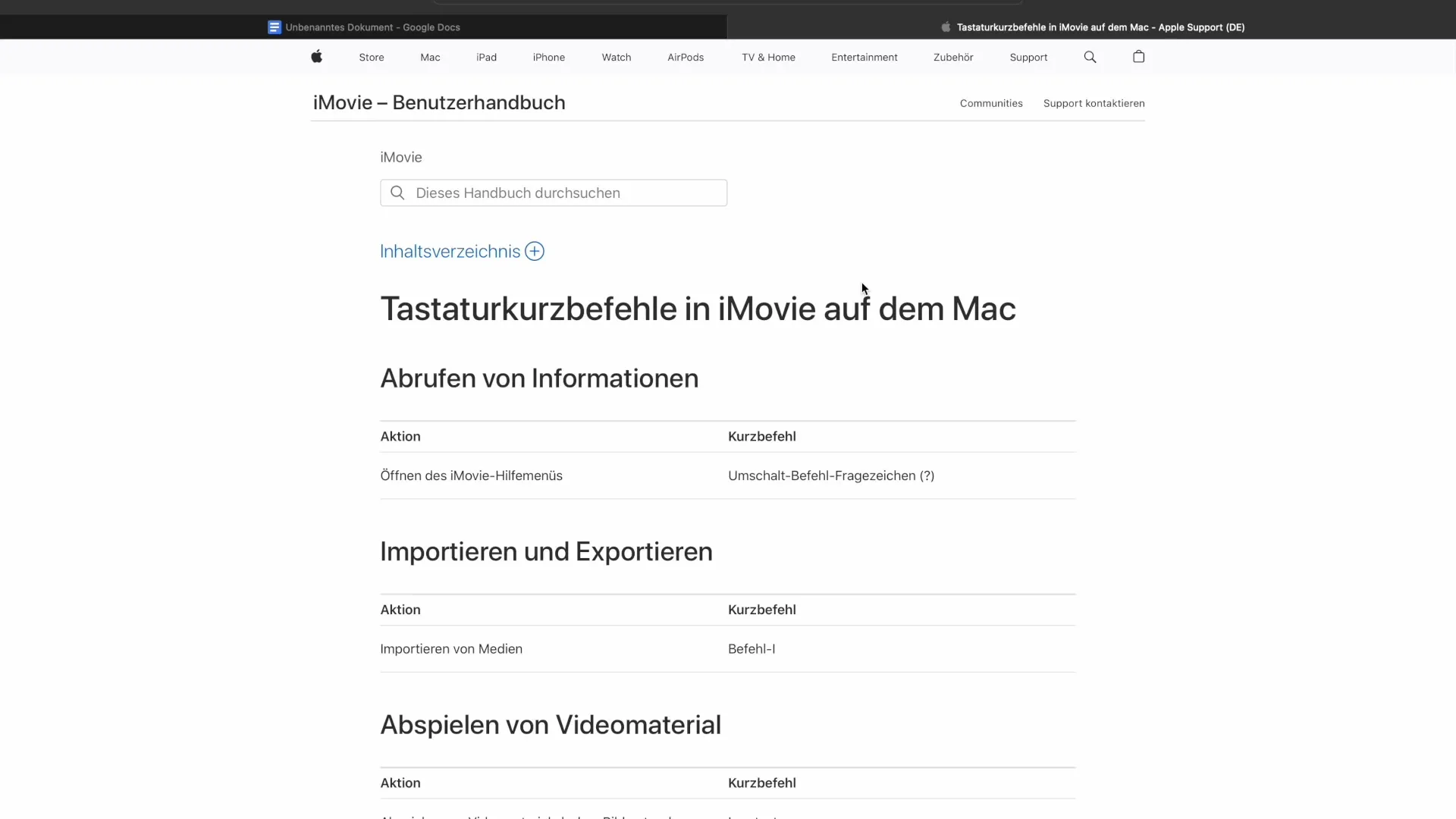
2. Clips uitsnijden
Een andere zeer handige shortcut is “Command + X”. Met deze combinatie snijd je de geselecteerde video-clip uit je project. Zo kun je snel delen van een video verwijderen. Als je alleen een bepaalde clip wilt uitsnijden, is dit de perfecte oplossing.
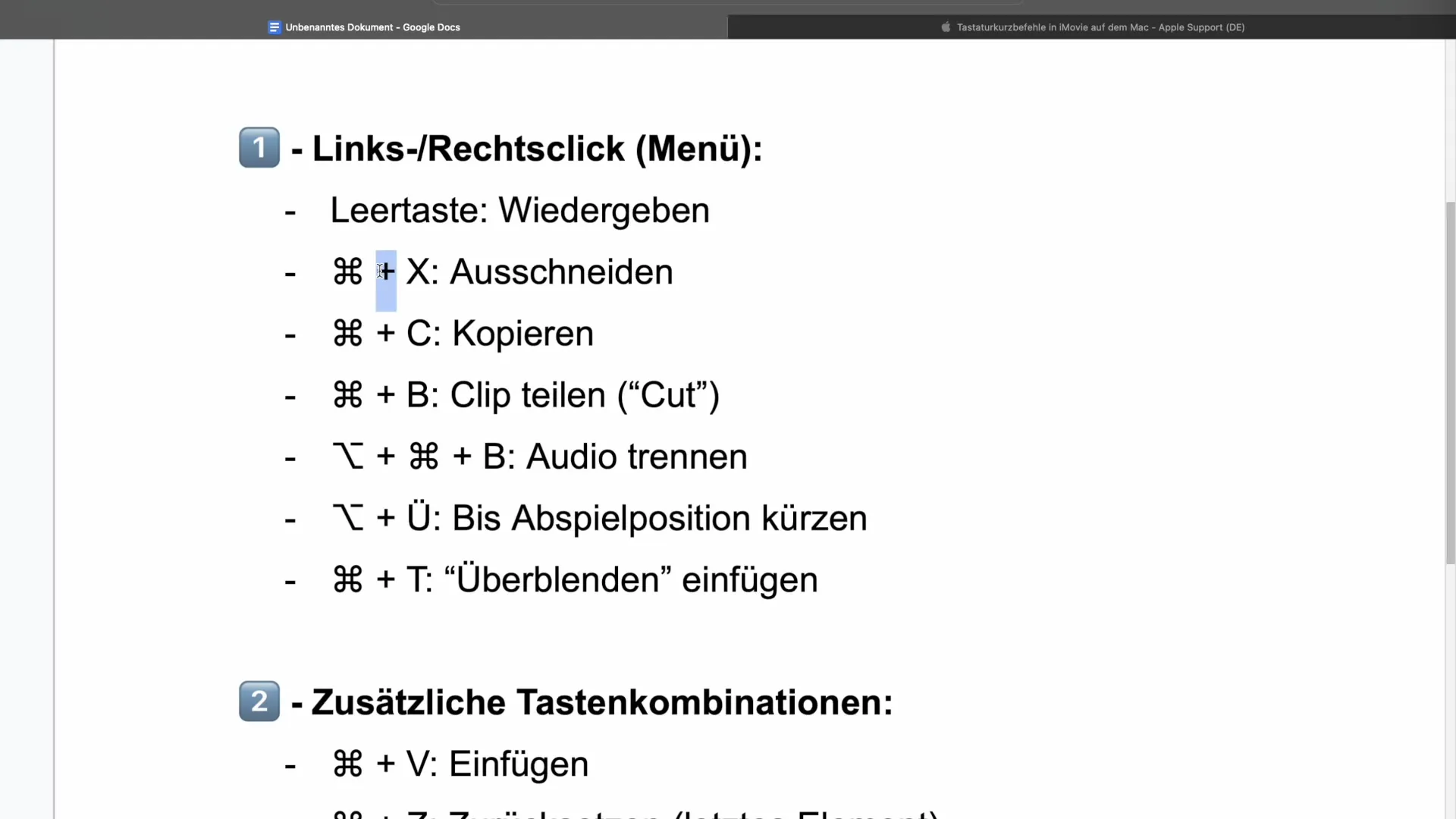
3. Kopiëren en plakken
Heb je een element meerdere keren nodig in je project, dan kun je met “Command + C” de clip of het media-element kopiëren. Een daaropvolgende druk op “Command + V” plakt het overal waar je het wilt hebben. Deze combinatie van commando's kan je veel tijd en moeite besparen.
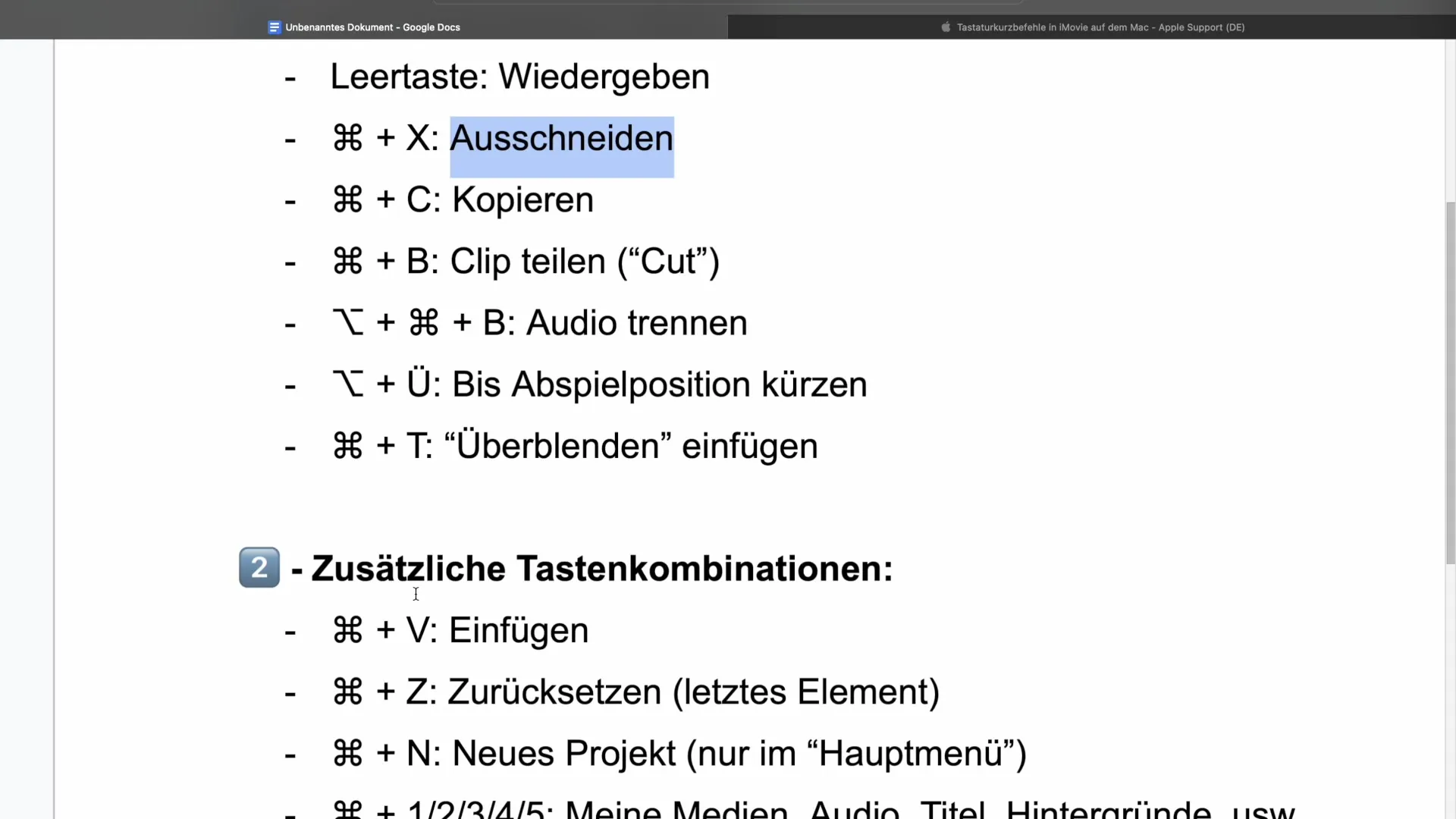
4. Clip splitsen
Met “Command + B” kun je een snede maken en de clip op de gewenste plek splitsen. Dit is vooral handig als je een nauwkeurige snede nodig hebt of de snelheid van de video wilt onderbreken.
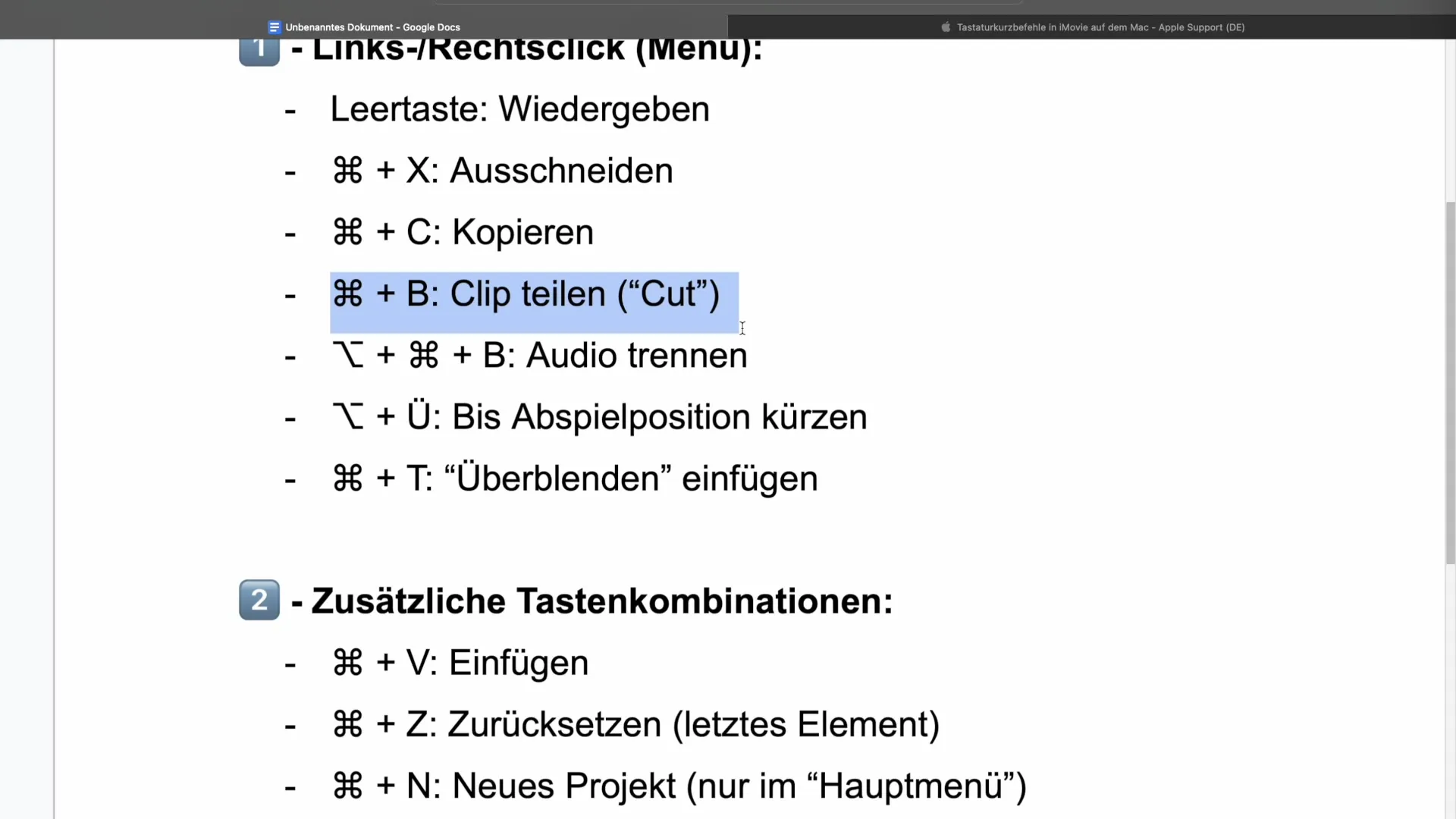
5. Audio van video scheiden
Wil je het audio van een clip scheiden, dan is de shortcut “Command + Option + B” de juiste keuze. Hiermee krijg je de flexibiliteit om het audio naar wens te bewerken - bijvoorbeeld om het geluid opnieuw in te stellen of te vervangen.
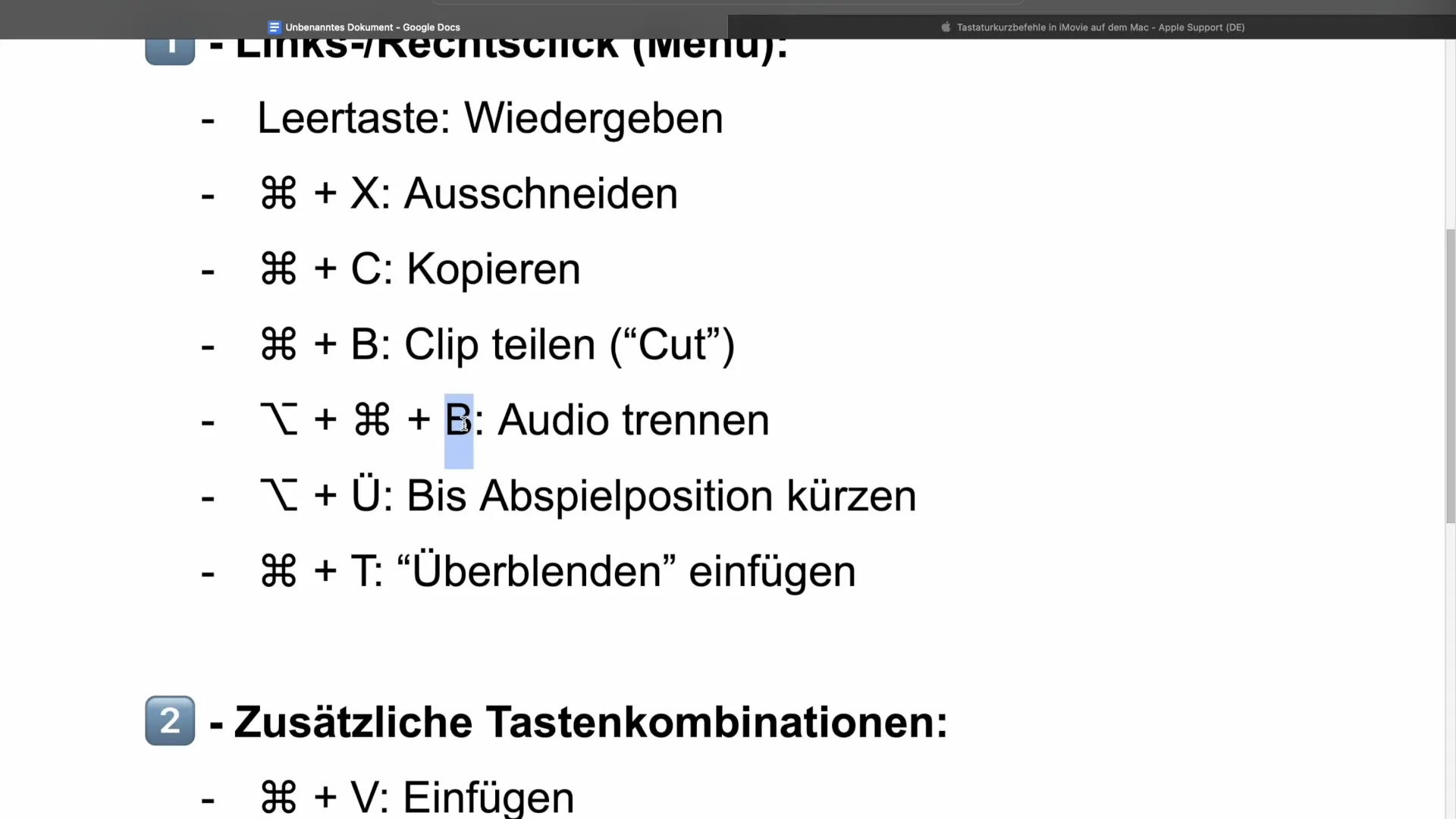
6. Inkorten tot afspeelpositie
Met “Command + Option + T” kun je de video inkorten tot de huidige afspeelpositie. Dit is een slimme functie als je een clip snel wilt aanpassen, zonder deze handmatig opnieuw te hoeven bijsnijden.
7. Overgang toevoegen
Om een video-overgang in te voegen, druk je op “Command + T”. Dit voegt een extra visueel effect aan je video toe en verbetert de overgang tussen scènes.
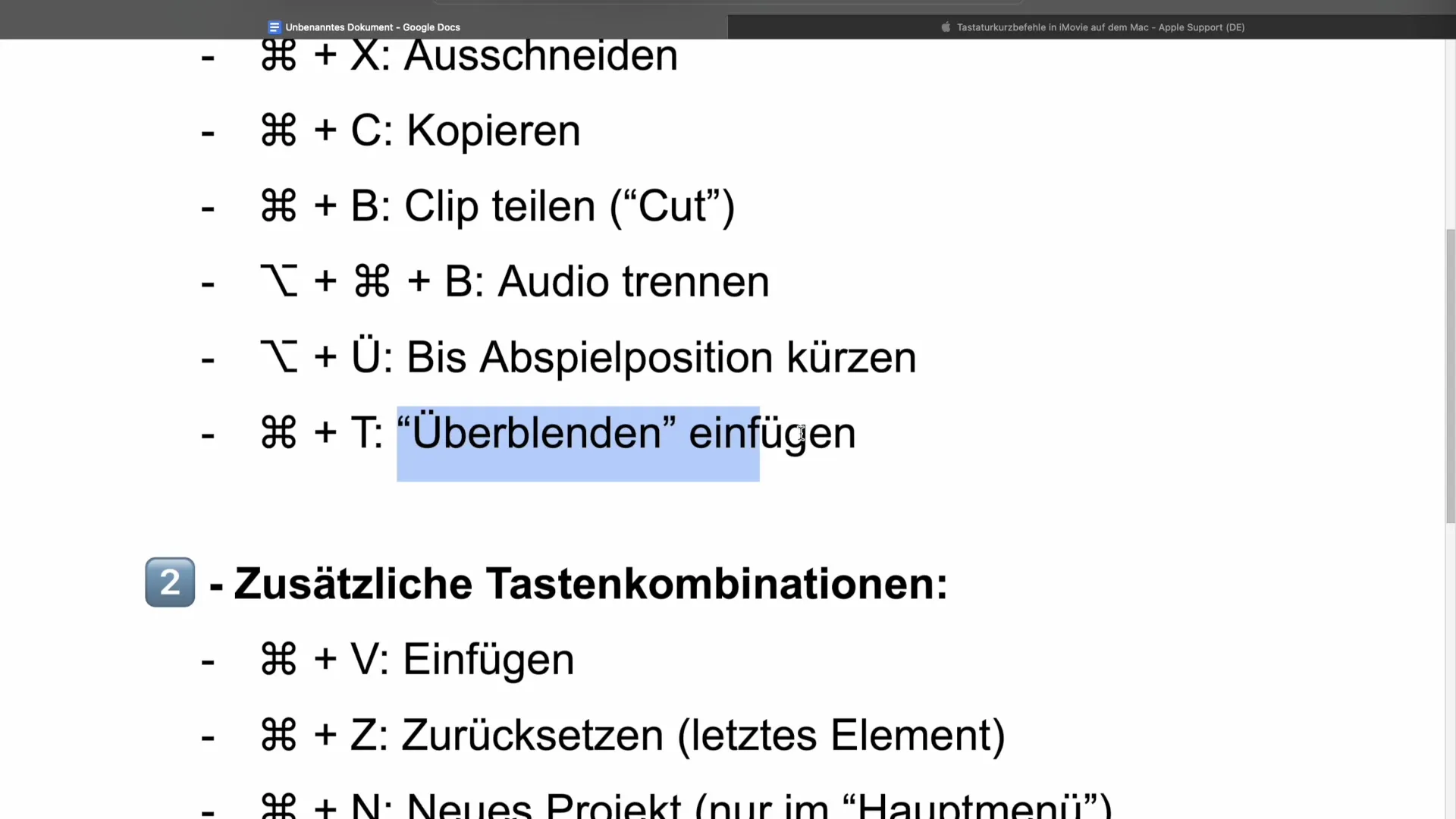
8. Laatste actie herstellen
Met “Command + Z” kun je de laatste stap ongedaan maken. Als je per ongeluk iets hebt gewist, is dit commando goud waard en is het in veel programma's toepasbaar.
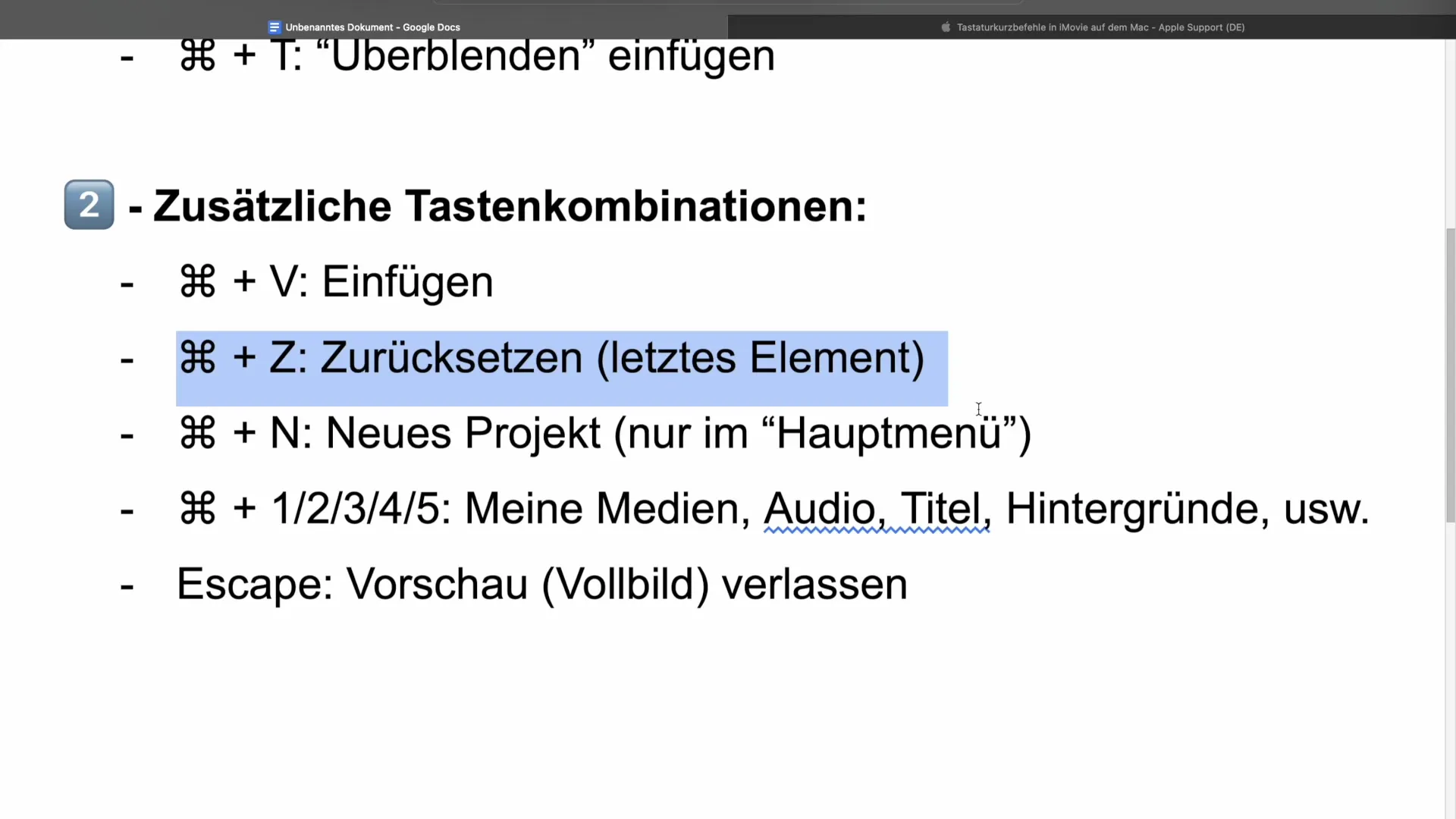
9. Nieuwe project aanmaken
Als je een nieuw project wilt starten, kun je dit met “Command + N” direct vanuit het hoofdmenu doen. Zo wordt het proces van het starten van een project moeiteloos versneld.
10. Werkgebieden navigeren
Een handige shortcut voor navigatie in iMovie is “Command” plus een getal (1-4). Hiermee spring je snel tussen de werkgebieden “Media”, “Audio”, “Titels” en “Overgangen”.
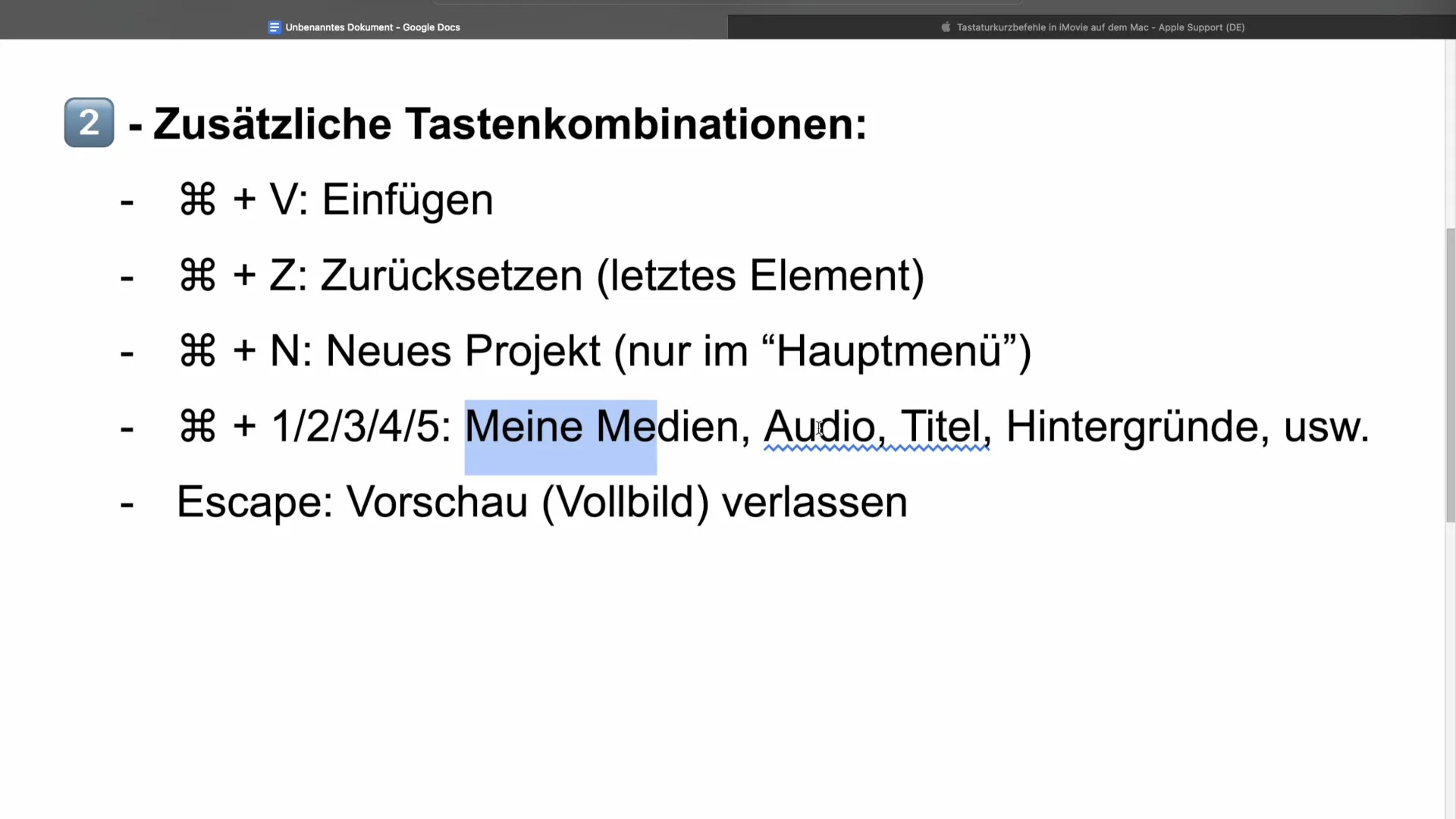
11. Terugkeren uit de volledig schermmodus
Of het nu tijdens een preview is of tijdens het analyseren van je werk, met de “Escape”-toets ben je snel weer terug in je project vanuit de volledig schermmodus.
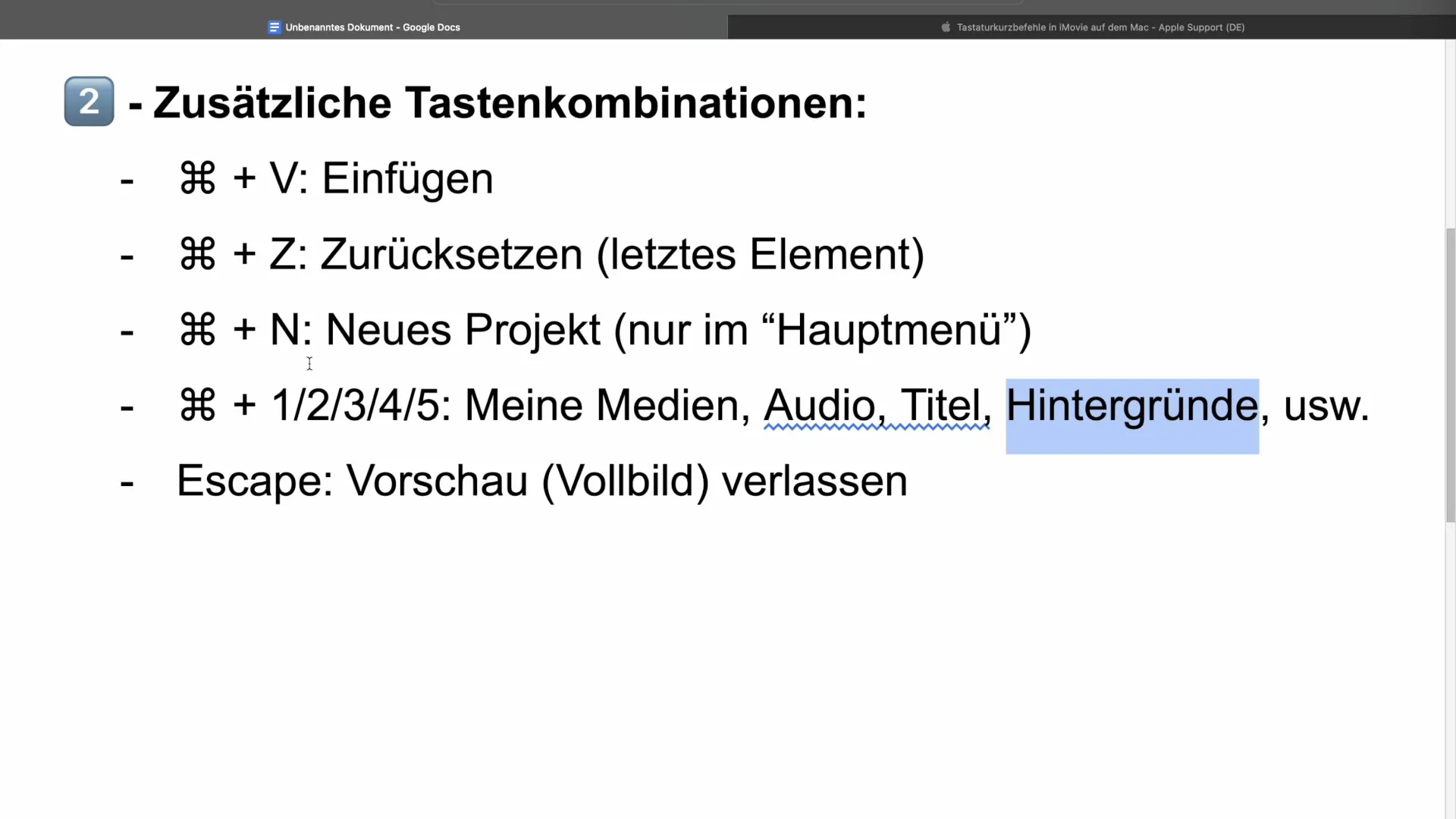
Samenvatting – Overzicht van de belangrijkste shortcuts in iMovie
Het gebruik van shortcuts in iMovie kan je bewerkingsproces aanzienlijk optimaliseren. Met de hierboven beschreven toetscombinaties ben je goed voorbereid om efficiënter aan je projecten te werken. Vergeet niet regelmatig deze shortcuts te oefenen om ze perfect te memoriseren.
Veelgestelde vragen
Hoe kan ik een video in iMovie snijden?Je kunt de video in iMovie snijden door de clip met “Command + B” op de gewenste plaats te splitsen.
Hoe voeg ik een overgang toe?Gebruik “Command + T” om een overgang tussen twee videoclips toe te voegen.
Wat moet ik doen als ik een fout heb gemaakt?Je kunt met “Command + Z” de laatste actie ongedaan maken.
Hoe maak ik een nieuw project aan?Druk “Command + N” om direct een nieuw project te starten.
Wat helpt me bij het verwijderen van audio uit mijn clip?Om het audio van een clip te scheiden, druk je op “Command + Option + B”.


